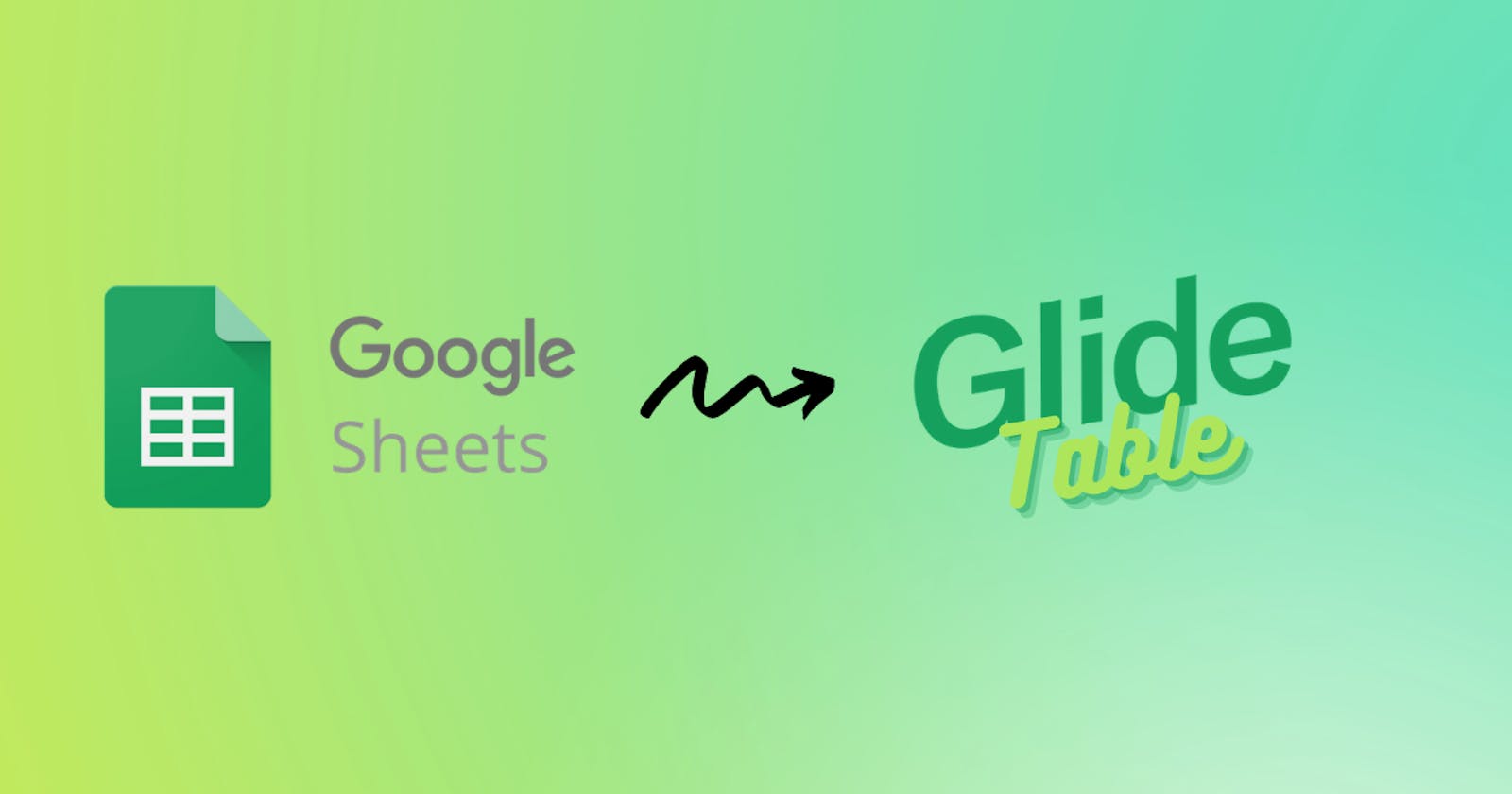Chose assez frustrante pour le moment, il n'est pas possible de transférer des données qui sont stockées dans Google Sheets vers Table. Pour rappel, la solution maison de l'éditeur permet d'éviter le décompte des Edit et permet également le partage facile et instantané entre plusieurs applications.
C'était sans compter sur l'ingéniosité de certains utilisateurs. Notamment, Manu.n qui a trouvé un hack pour remédier au problème.
La solution
Pour réaliser l'opération, Manu propose de créer une action copier/coller en ajoutant un indicateur lorsque l'opération a été réalisée.
- Dans votre Sheet (Google) qui comporte les données à transférer, ajouter une colonne "Copie OK".
- Créez une Glide Table avec les colonnes que vous souhaitez ajouter.
- De retour dans votre application, créez une vue list de votre Sheet de base et ajoutez un filtre qui dit de n'affichez que les données où la colonne "Copie OK" n'est pas à 1.
- Allez dans les paramètres de la liste et créez une custom action qui va dans un premier temps "Add a Row" dans votre Glide Table avec en paramètre toutes les données que vous souhaitez copier. Puis une seconde action "Set Columns" dans laquelle vous allez mettre 1 dans la colonne "Copie OK".
Et voilà ! C'est fini.
À chaque fois que vous cliquerez sur un élément, celui-ci va se copier et disparaitre de la liste. Cela peut être un peu long mais ce sera toujours plus rapide que de re saisir tout à la main.
En vidéo
Merci à Manu qui m'a autorisé de partager son flow en vidéo.